Штатное средство записи действий в Windows (psr.exe)
Штатное средство записи действий в Windows (psr.exe)
Диапазон использования утилиты записи действий (Problems Steps Recorder) очень велик, первое что пришло в голову: определенное слежение, отправка хронологии в службы поддержки, напоминания. Данная утилита позволяет в автоматическом режиме записывать действия пользователя в виде снимков с параллельной записью действий. Интерфейс утилиты весь интуитивно понятен. Чтобы оперативно запустить утилиту: нажмите win+r и в окно введите команду psr.exe.
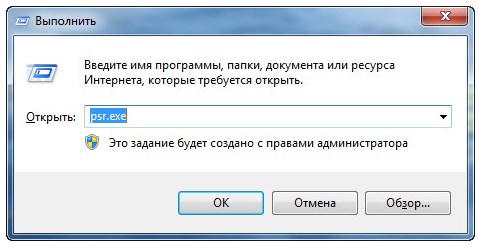
Чтобы начать запись нажмите Alt+A, чтобы остановить запись действий нажмите Alt+O, либо нажмите соответствующую кнопку.

Также можно добавлять попутно комментарии, чтобы добавить комментарий нажмите Alt+C, задняя область при этом затемниться а окно комментария будет активна.
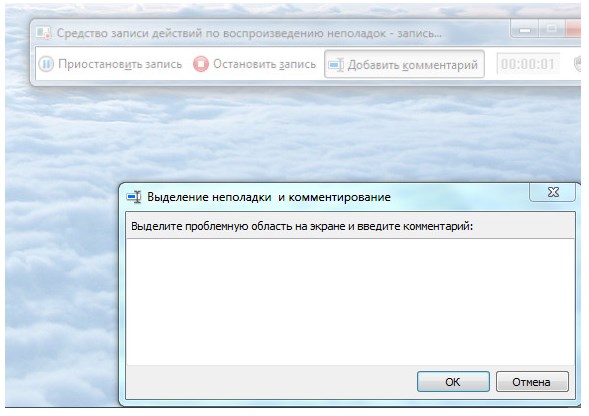
После остановки записи, утилита предложит указать место сохранения архива с листингом действий и полными снимками.
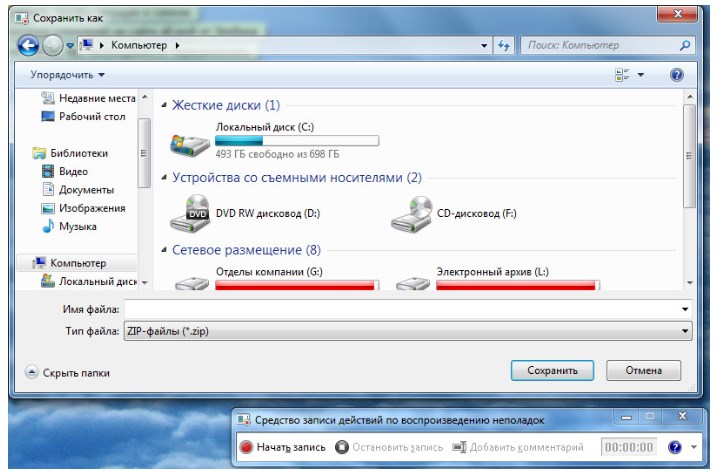
Конечный файл записи сохранятся в формате mht, который можно посмотреть с помощью любого браузера. Конечный файл предварительно упакован zip, так что его сначала надо распаковать).
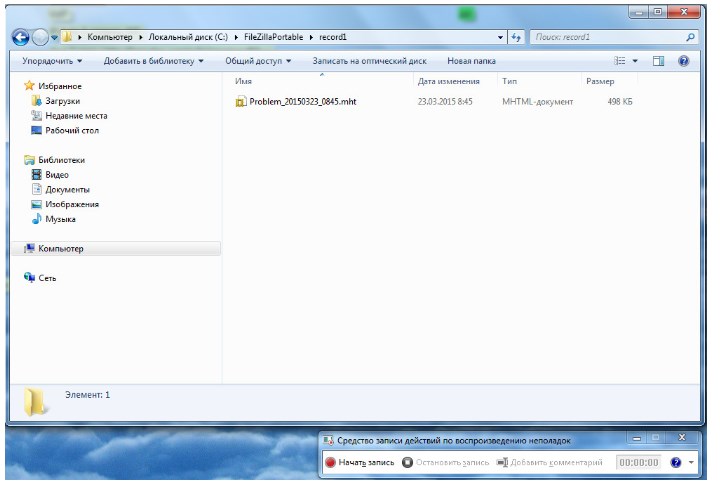
Записи разбиваются на этапы, с описанием действий.
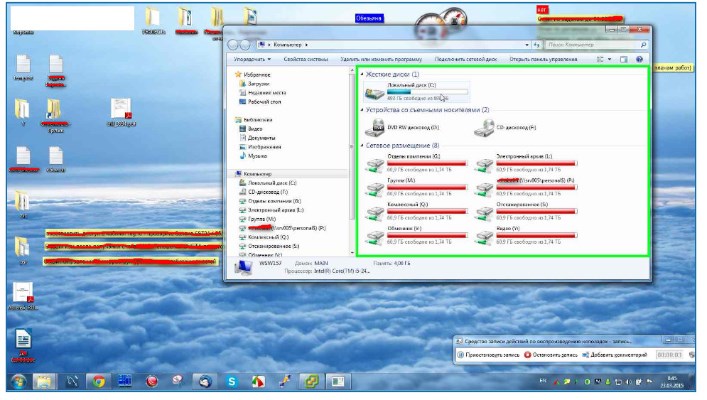
В так называемом файле отчета, после снимков идет построчное описание действий.
У программы есть «Параметры» настройки:
В параметрах можно указать: Расположение вывода, включить или выключить снимки, указать число снимков (макс 100).
При запуске утилиты записи действий в Windows (psr.exe) из командной строки синтаксис выглядит так:
psr.exe [/start |/stop][/output <fullfilepath>] [/sc (0|1)] [/maxsc <value>]
[/sketch (0|1)] [/slides (0|1)] [/gui (o|1)]
[/arcetl (0|1)] [/arcxml (0|1)] [/arcmht (0|1)]
[/stopevent <eventname>] [/maxlogsize <value>] [/recordpid <pid>]
В консоли psr.exe имеет гораздо больше возможностей, чем в графическом режиме.
Описание дополнительных параметров:
/start — старт записи;
/stop — остановка записи;
/output — путь к файлу с результатами записи. Обязательный параметр!;
/sc — указывает, должны ли делаться снимки экрана (0 — без снимков, 1 — снимки делаются). Если параметр не указан, то снимки создаются;
/maxsc — максимальное количество снимков (минимум 0, максимум 100);
/maxlogsize — максимальный размер mht-файла (в МБ) перед архивированием;
/gui — показывать или нет графическую оболочку (0 — без GUI, 1 — с GUI). По умолчанию GUI отображается;
/arcetl — включить в архив файл в формате ETL (0 — не включать, 1 — включать);
/arcxml — включить в архив файл в формате XML (0 — не включать, 1 — включать);
/arcmht — включить в архив файл в формате MHT (0 — не включать, 1 — включать). По умолчанию mht-файл входит в архив;
/recordpid — запись действий, ассоциированных с указанным PID;
/sketch — создавать эскиз экрана, если отключено создание снимков (0 — не создавать, 1 — создавать);
/slides — создавать слайд-шоу из HTML (0 — не создавать, 1 — создавать). По умолчанию отключено;
/stopevent — создать системное событие после создания файла.
Пример использования:
psr.exe /start /output C:\777\rec1.zip /gui 0 /sc 1
psr.exe /stop
Ваш отзыв: Внимание: HTML не поддерживается! Используйте обычный текст.
Оценка: Плохо Хорошо
Введите код, указанный на картинке:











